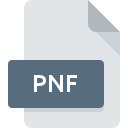
Dateiendung PNF
Precompiled INF Format
-
Category
-
PopularitûÊt3.1 (11 votes)
Was ist PNF-Datei?
PNF ist eine Art Windows-Systemdatei.
Welche Art von Daten speichern PNF-Dateien?
Dateien mit der Dateiendung PNF werden von Microsoft automatisch basierend auf Daten in INF -Dateien generiert. PNF-Dateien speichern Anwendungseinstellungsdaten im BinûÊrformat. Fû¥r den Installationsprozess der Anwendung verwendet das System nicht die grundlegenden INF-Daten, sondern die kompilierte Version, die in zugehûÑrigen PNF-Dateien gespeichert ist.
KûÑnnen PNF-Dateien ohne Folgen gelûÑscht werden?
Das manuelle LûÑschen von INF kann zu SysteminstabilitûÊt und Softwareinstallationsfehlern fû¥hren und wird daher dringend davon abgeraten. PNF-Dateien werden jedoch vom System automatisch generiert, und daher hat das Entfernen der Datei keine nachteiligen Folgen fû¥r das System. Manchmal kann es notwendig sein, PNF-Dateien zu lûÑschen, um Speicherplatz zu sparen, insbesondere auf Systemen, die lûÊngere Zeit ununterbrochen laufen.
Programme die die Dateieendung PNF unterstû¥tzen
Unten finden Sie eine Tabelle mit Programmen, die PNF-Dateien unterstû¥tzen. Dateien mit der Dateiendung PNF kûÑnnen wie alle anderen Dateiformate auf jedem Betriebssystem gefunden werden. Die fraglichen Dateien kûÑnnen auf andere mobile oder stationûÊre GerûÊte û¥bertragen werden, jedoch sind mûÑglicherweise nicht alle Systeme in der Lage, solche Dateien ordnungsgemûÊû zu verarbeiten.
Updated: 07/06/2022
Wie soll ich die PNF Datei ûÑffnen?
Probleme beim Zugriff auf PNF kûÑnnen verschiedene Ursachen haben. Positiv zu vermerken ist, dass die am hûÊufigsten auftretenden Probleme im Zusammenhang mit Precompiled INF Format dateien nicht komplex sind. In den meisten FûÊllen kûÑnnen sie ohne Unterstû¥tzung eines Spezialisten schnell und effektiv angegangen werden. Wir haben fû¥r Sie eine Liste erstellt, die Ihnen bei der LûÑsung der Probleme mit PNF-Dateien hilft.
Schritt 1. Downloaden und installieren Sie Microsoft Windows
 Probleme beim ûffnen von und beim Arbeiten mit PNF-Dateien haben hûÑchstwahrscheinlich nichts mit der Software zu tun, die mit den PNF-Dateien auf Ihrem Computer kompatibel ist. Die LûÑsung fû¥r dieses Problem ist sehr einfach. Laden Sie Microsoft Windows herunter und installieren Sie es auf Ihrem GerûÊt. Oben auf der Seite befindet sich eine Liste mit allen Programmen, die nach den unterstû¥tzten Betriebssystemen gruppiert sind. Wenn Sie das Installationsprogramm Microsoft Windows auf sicherste Weise herunterladen mûÑchten, empfehlen wir Ihnen, die Website Microsoft Corporation zu besuchen und von deren offiziellen Repositorys herunterzuladen.
Probleme beim ûffnen von und beim Arbeiten mit PNF-Dateien haben hûÑchstwahrscheinlich nichts mit der Software zu tun, die mit den PNF-Dateien auf Ihrem Computer kompatibel ist. Die LûÑsung fû¥r dieses Problem ist sehr einfach. Laden Sie Microsoft Windows herunter und installieren Sie es auf Ihrem GerûÊt. Oben auf der Seite befindet sich eine Liste mit allen Programmen, die nach den unterstû¥tzten Betriebssystemen gruppiert sind. Wenn Sie das Installationsprogramm Microsoft Windows auf sicherste Weise herunterladen mûÑchten, empfehlen wir Ihnen, die Website Microsoft Corporation zu besuchen und von deren offiziellen Repositorys herunterzuladen.
Schritt 2. Vergewissern Sie sich, dass Sie die neueste Version von Microsoft Windows haben.
 Wenn auf Ihren Systemen bereits " Microsoft Windows installiert ist und die PNF-Dateien immer noch nicht ordnungsgemûÊû geûÑffnet werden, û¥berprû¥fen Sie, ob Sie û¥ber die neueste Version der Software verfû¥gen. Manchmal fû¥hren Softwareentwickler neue Formate ein, die bereits zusammen mit neueren Versionen ihrer Anwendungen unterstû¥tzt werden. Dies kann eine der Ursachen sein, warum PNF-Dateien nicht mit Microsoft Windows kompatibel sind. Die neueste Version von Microsoft Windows ist abwûÊrtskompatibel und unterstû¥tzt Dateiformate, die von ûÊlteren Versionen der Software unterstû¥tzt werden.
Wenn auf Ihren Systemen bereits " Microsoft Windows installiert ist und die PNF-Dateien immer noch nicht ordnungsgemûÊû geûÑffnet werden, û¥berprû¥fen Sie, ob Sie û¥ber die neueste Version der Software verfû¥gen. Manchmal fû¥hren Softwareentwickler neue Formate ein, die bereits zusammen mit neueren Versionen ihrer Anwendungen unterstû¥tzt werden. Dies kann eine der Ursachen sein, warum PNF-Dateien nicht mit Microsoft Windows kompatibel sind. Die neueste Version von Microsoft Windows ist abwûÊrtskompatibel und unterstû¥tzt Dateiformate, die von ûÊlteren Versionen der Software unterstû¥tzt werden.
Schritt 3. Legen Sie die Standardanwendung zum ûffnen von PNF-Dateien auf Microsoft Windows fest.
Wenn das Problem im vorherigen Schritt nicht behoben wurde, sollten Sie PNF-Dateien mit der neuesten Version von Microsoft Windows verknû¥pfen, die Sie auf Ihrem GerûÊt installiert haben. Die Zuordnung von Dateiformaten zur Standardanwendung kann je nach Plattform in Details unterschiedlich sein, die grundlegende Vorgehensweise ist jedoch sehr ûÊhnlich.

Auswahl der Anwendung erster Wahl in Windows
- Wenn Sie mit der rechten Maustaste auf das PNF klicken, wird ein Menû¥ geûÑffnet, aus dem Sie die Option auswûÊhlen sollten
- WûÊhlen Sie als NûÊchstes die Option und ûÑffnen Sie dann mit die Liste der verfû¥gbaren Anwendungen
- Der letzte Schritt ist die Auswahl der Option suchen. Geben Sie den Verzeichnispfad zu dem Ordner an, in dem Microsoft Windows installiert ist. Jetzt mû¥ssen Sie nur noch Ihre Auswahl bestûÊtigen, indem Sie Immer mit diesem Programm PNF-Dateien ûÑffnen und auf klicken.

Auswahl der Anwendung erster Wahl in Mac OS
- ûffnen Sie durch Klicken mit der rechten Maustaste auf die ausgewûÊhlte PNF-Datei das Dateimenû¥ und wûÊhlen Sie
- ûffnen Sie den Abschnitt indem Sie auf den Namen klicken
- WûÊhlen Sie aus der Liste das entsprechende Programm aus und bestûÊtigen Sie mit
- In einem Meldungsfenster wird darauf hingewiesen, dass diese ûnderung auf alle Dateien mit der Dateiendung PNF angewendet wird. Mit einem Klick auf bestûÊtigen Sie Ihre Auswahl.
Schritt 4. Stellen Sie sicher, dass die ROZ nicht fehlerhaft ist
Sollte das Problem nach den Schritten 1 bis 3 weiterhin auftreten, û¥berprû¥fen Sie, ob die Datei PNF gû¥ltig ist. Wenn Sie nicht auf die Datei zugreifen kûÑnnen, kann dies verschiedene Ursachen haben.

1. Stellen Sie sicher, dass die betreffende ROZ nicht mit einem Computervirus infiziert ist
Wenn das PNF tatsûÊchlich infiziert ist, blockiert die Malware mûÑglicherweise das ûffnen. Scannen Sie die Datei sofort mit einem Antivirenprogramm oder scannen Sie das gesamte System, um sicherzustellen, dass das gesamte System sicher ist. Wenn die PNF-Datei tatsûÊchlich infiziert ist, befolgen Sie die nachstehenden Anweisungen.
2. Stellen Sie sicher, dass die Struktur der PNF-Datei intakt ist
Wenn die PNF-Datei von einer anderen Person an Sie gesendet wurde, bitten Sie diese Person, die Datei erneut an Sie zu senden. Es ist mûÑglich, dass die Datei nicht ordnungsgemûÊû auf einen Datenspeicher kopiert wurde und unvollstûÊndig ist und daher nicht geûÑffnet werden kann. Es kann vorkommen, dass der Download der Datei mit der Endung PNF unterbrochen wurde und die Dateidaten fehlerhaft sind. Laden Sie die Datei erneut von derselben Quelle herunter.
3. ûberprû¥fen Sie, ob der Benutzer, als der Sie angemeldet sind, û¥ber Administratorrechte verfû¥gt.
Manchmal mû¥ssen Benutzer û¥ber Administratorrechte verfû¥gen, um auf Dateien zugreifen zu kûÑnnen. Melden Sie sich von Ihrem aktuellen Konto ab und bei einem Konto mit ausreichenden Zugriffsrechten an. ûffnen Sie dann die Datei Precompiled INF Format.
4. Stellen Sie sicher, dass Ihr GerûÊt die Anforderungen erfû¥llt, um Microsoft Windows ûÑffnen zu kûÑnnen.
Die Betriebssysteme stellen mûÑglicherweise genû¥gend freie Ressourcen fest, um die Anwendung auszufû¥hren, die PNF-Dateien unterstû¥tzt. Schlieûen Sie alle laufenden Programme und versuchen Sie, die Datei PNF zu ûÑffnen.
5. Stellen Sie sicher, dass Sie die neuesten Treiber, Systemupdates und Patches installiert haben
Das aktuelle System und die aktuellen Treiber machen Ihren Computer nicht nur sicherer, sondern kûÑnnen auch Probleme mit der Datei Precompiled INF Format lûÑsen. Veraltete Treiber oder Software haben mûÑglicherweise die UnfûÊhigkeit verursacht, ein PeripheriegerûÊt zu verwenden, das fû¥r die Verarbeitung von PNF-Dateien erforderlich ist.
MûÑchten Sie helfen?
Wenn Sie zusûÊtzliche Informationen bezû¥glich der Datei PNF besitzen, wû¥rden wir sehr dankbar sein, wenn Sie Ihr Wissen mit den Nutzern unseres Service teilen wû¥rden. Nutzen Sie das Formular, dass sich hier befindet, und senden Sie uns Ihre Informationen û¥ber die Datei PNF.

 Windows
Windows 
